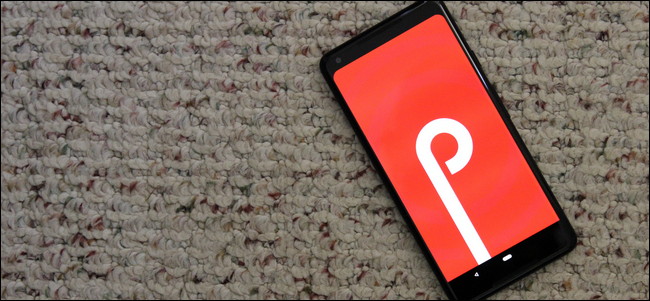Android “O”, Google’ın yaklaşmakta olan sürümüdürmobil işletim sistemi, ancak ellerinizi en yeni ve en iyi özelliklerden haberdar etmek için çıkış tarihine kadar beklemeniz gerekmez. Uyumlu bir Nexus veya Pixel cihazınız varsa, Android O'nun geliştirici önizlemesini şimdi yükleyebilirsiniz.
Beta / Geliştirici Önizlemesi Nedir?
Adından da anlaşılacağı gibi, bu geliştiriciler için bir yolBir sonraki büyük Android sürümünde neler olduğuna dikkat çekmek için. Google, daha sonra hepimiz Lollipop olarak bildiğimiz hale gelen Android L ile geliştirici önizleme programına başladı, sonra Android Nougat ile programı geliştirdi. Ve şimdi de O'nun lansmanı ile devam ediyor.
İLGİLİ: Şimdi Kullanılabilir Android 8.0 Oreo'nun En İyi Yeni Özellikleri
Özet olarak, bunu genel bir beta olarak düşünün. Geliştiriciler için, O herkes tarafından herkese açık hale geldiğinde uygulamalarının güncellemeye hazır olmasını sağlamak üzere tasarlanmıştır, ancak aynı zamanda meraklıların büyük bir sürüm için hazır olmadan önce sahne arkasında neler olup bittiğini görmeleri için harika bir yoldur. Yine de, bunun beta yazılım olduğunu ve niyet burada ve orada böcek var.
Başka bir deyişle, yalnızca bir telefonunuz varsa,Muhtemelen bu önizlemeyi test etmek için en iyi fikir değil. Daha eski bir Nexus'unuz (veya kullanmadığınız bir Pikseliniz) varsa ve gelenin ne olduğuna bakmak istiyorsanız, bu mükemmel bir fırsat.
Bu modern Nexus cihazlarda Android O alabilirsiniz:
- Nexus 6P
- Nexus 5X
- Nexus Oynatıcı
- Piksel C
- Piksel
- Piksel XL
Denemek için meraklı? Başlayalım.
Android O Beta Programına Kayıt Nasıl
Daha önce de belirttiğim gibi, GoogleAndroid Nougat'lı geliştirici programı, kullanıcılara programa “katılmanın” kolay bir yolunu sunarak ve uyumlu cihazlar için havadan (OTA) güncellemeler sağlayarak. Bu aynı tasarımı fantastik O önizlemesi için kullanıyor. Herhangi bir sorun çıkması durumunda cihazı tamir etmenize yardımcı olacağından, iyi bir fikir olsa da, önyükleyicinizin kilidini veya kullanmak için herhangi bir şeyi açmanız gerekmez.
Yukarıda belirtilen cihazlardan birine sahipsenizGoogle hesabınıza bağlı olarak, beta programına başlamak için buraya başvurabilirsiniz. Google hesabınızla oturum açtıktan sonra, düğmelere basmadan önce tüm uyarıları okuduğunuzdan emin olun. Özellikle: beta programından vazgeçmek ve Android'in en son kararlı sürümüne geri dönmek istiyorsanız, cihazınızın fabrika ayarlarına sıfırlama ile silinmesi gerekir.
Bunun cihazınızda süper bir sorun olabileceği gerçeğini doğruladığınızı onayladıktan sonra, N düğmesine basmak istediğiniz uygun cihazın altındaki “Kayıt Cihazı” düğmesine basabilirsiniz.
Standart bir set ile bir açılır pencere belirecektir. bu cihazınızı mahvedebilir Uyarılar, bu yüzden sizi korkutmazsa, onay kutusunu tıklayın ve “Beta'ya katıl” düğmesine basın.
Birkaç dakika içinde, kayıtlı cihazın bir güncelleme bildirimi alması gerekir. Bu, herhangi bir güncelleme gibi yüklenir - doğrudan Google’dan indirilir ve ardından otomatik olarak yanıp söner.
Yeniden başlattıktan sonra, Android O kullanıyor olacaksınız!
Android O El İle Nasıl Flash
İLGİLİ: Nexus Cihazınızı Google’ın Fabrika Görüntüleriyle Nasıl El İle Yükseltirsiniz
OTA yöntemi çoğu cihaz için çalışmalıdır, ancakSorunlarınız varsa el ile de Bir OTA beklemeden Android cihazınızı nasıl güncelleyeceğinizi ve Android O önizlemesini yanıp söndüğümde aynı yönergeleri izlemiş durumdayız. İndirme dosyasının içinde bulunan “tümü-flaş” komut dosyasını kullanabilseniz de, kılavuzun “Her şeyin mükemmel şekilde yanıp söndüğünden emin olmak için“ Kod Çalışmazsa Ne Yapmalı? ”Bölümünü izlemenizi tavsiye ederim.
Birincil fark, nerede bulacağınızdosyaları güncelle. Google, bunları Nexus Aygıtları Fabrika Görüntüleri sayfasında barındırmak yerine, geliştirici önizleme dosyalarını geliştirici sitesinde güvenle saklar. Tek yapmanız gereken uygun indirmeyi almak ve bir şeyler yapmak için bu kılavuzdaki talimatları izlemektir.
Avantaj olmadığını söylemeye değer.Şimdi bir OTA programı olduğu için bu şekilde yapmak için, bu nedenle bu yöntem yalnızca kayıt programında O'yu çekme sorunları yaşıyorsanız kullanılmalıdır. Özellikle bootloader'ınızın kilidini açmanız gerekiyor.
Nuga'ya Nasıl Geri Dönülür ve Ne Beklenir?
Tamam, yani Android O'ya bir şans verdin, aşık oldun.Bununla ilgili her türlü derli toplu şeyle, ama nihayetinde bu alçakgönüllülüğü kaldıramadı. Bu konuda utanılacak bir şey yok ve Nougat'ın sabit bir versiyonuna geri dönmek süper kolay.
OTA yöntemini kullanarak programa kaydolduysanız, yalnızca Android Beta Programı açılış sayfasına geri dönmeniz ve düğmesine tıklayarak cihazınızın "kaydını kaldırmanız" yeterlidir. Burada aklınızda bulundurun cihazınızda fabrika ayarlarına sıfırlama işlemi yapacak, bu yüzden her şeyi kaybetme ve baştan başlamak için uygunsa, bunun için gidin. Şu anda, cihazı silmeden geri dönüş yolu önerilmemektedir. Devam etmeden önce ihtiyacınız olan her şeyi yedekleyin!
Güncellemeyi manuel olarak başlattıysanız, hemenCihazınız için uygun fabrika görüntüsünü indirmeniz ve önizlemede ilk başta flaş yapmak için kullandığınız talimatları kullanarak flaş yapmanız gerekir. Tereyağından kıl çeker gibi.
Halen beta aşamasındayken test etmeAndroid O’nun geliştiricisi önizlemesi, Google’ın sahne arkasında çalıştığı şeylerin tadını çıkarmak için harika bir yoldur. Neye bakmanız gerektiğine başlamak için, O'ya ne geliyor diye bakın.